Интеграция Business Studio с ecm-системой directum
| Вид материала | Реферат |
- Интеграция Business Studio с ecm-системой directum, 377.13kb.
- Настоящий документ содержит рекомендации по разработке системы бюджетного управления, 470.23kb.
- Настоящий документ содержит рекомендации по разработке системы бюджетного управления, 469.89kb.
- Настоящий документ содержит рекомендации по разработке документации системы менеджмента, 922.64kb.
- Пресс-релиз 12 сентября 2011, 100.13kb.
- Регламент процесса idef0, 1605.5kb.
- Функционально-стоимостной анализ и имитационное моделирование, 681.58kb.
- Лекция Visual Studio. Net, Framework. Net, 158.46kb.
- Новости членов, 195.92kb.
- Обеспечение условий безопасности, 29.89kb.
2.2.Этап «Внедрение»
На этапе «Внедрение» необходимо обеспечить, чтобы все необходимые для работы документы были в наличии и доступны исполнителю бизнес-процессов. Каждый сотрудник должен обладать только актуальной информацией, необходимой для выполнения своих обязанностей. В соответствии с предоставленной регламентирующей документацией запускается выполнение процессов его исполнителями.
Перед внедрением регламентирующей документации и передачей бизнес-процессов в систему DIRECTUM необходимо экспортировать из Business Studio организационную структуру и перечень физических лиц, назначенных на соответствующие должности.
Вся необходимая регламентирующая документация формируется в системе Business Studio. Согласование и утверждение спроектированных процессов по сформированной в Business Studio регламентирующей документации выполняется в системе DIRECTUM. Затем в системе DIRECTUM сохраняется утвержденная регламентирующая документация, чтобы исполнитель имел к ней доступ при выполнении процессов.
Включение интеграции с DIRECTUM
Для передачи данных из Business Studio в DIRECTUM в системе Business Studio должна быть включена интеграция с DIRECTUM. При первом старте Business Studio в системе выполняется проверка наличия на компьютере системы DIRECTUM. Если система DIRECTUM установлена на компьютере, пользователю Business Studio предлагается включить интеграцию с ней (Рис. 2).

Рис. 2
В последующем включением и отключением интеграции с DIRECTUM можно управлять при помощи специального параметра «Включить интеграцию с DIRECTUM» в окне Настроек пользователя Business Studio (пункт Главного меню «Сервис -> Настройки пользователя») (Рис. 3).

Рис. 3
Передача организационной структуры и физических лиц в DIRECTUM
Для передачи из Business Studio в DIRECTUM организационной структуры и физических лиц, назначенных на передаваемые должности, в системе Business Studio в меню «Файл» предусмотрен специальный пункт меню «Экспорт в DIRECTUM» (Рис. 4). Данный пункт виден пользователю только в том случае, если проставлена опция «Включить интеграцию с DIRECTUM» (см. Рис. 3).
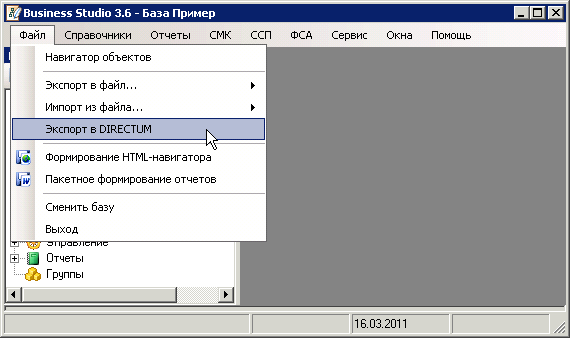
Рис. 4
При экспорте вся созданная в Business Studio организационная структура вместе с физическими лицами, связанными с субъектами, выгружается в файл MS Excel и автоматически запускается импорт данных из этого файла в систему DIRECTUM.
При выполнении импорта в системе DIRECTUM:
- субъекты с типом «Подразделение» переносятся в справочник «Подразделения»;
- субъекты с типом «Должность» переносятся в справочник «Работники»;
- физические лица переносятся в справочник «Персоны».
Если в базе данных DIRECTUM уже заведено несколько организаций, то перед выполнением импорта пользователю предлагается выбрать к какой организации будет отнесена импортируемая организационная структура. Для этого в специальном окне нужно заполнить поле «Наша организация» (Рис. 5) и нажать кнопку «Импортировать».

Рис. 5
При выполнении импорта выполняется проверка передаваемых данных на случай, если первоначально данные об оргструктуре были переданы в Business Studio из DIRECTUM, а потом были изменены в Business Studio. После импорта выводится отчет, сравнивающий оргструктуры в DIRECTUM и Business Studio. Отчет состоит из двух частей:
- данные об оргструктуре, которые есть в DIRECTUM, но их нет в Business Studio;
- данные об оргструктуре, которые есть в Business Studio, но их нет в DIRECTUM.
Переименованные субъекты, находящиеся в середине иерархии субъектов, попадают в обе части данного отчета.
Обработка субъектов с типом «Подразделение»
При передаче подразделений из Business Studio в DIRECTUM происходит добавление подразделений, которых нет в DIRECTUM. Если подразделение в DIRECTUM с таким наименованием уже существует, то информация об этом попадает в отчет, формируемый после окончания импорта. Если подразделение находится в Business Studio в другом месте иерархии подразделений, то эта информация также будет выведена в отчет.
Обработка субъектов с типом «Должность»
При импорте в DIRECTUM производится сравнение набора должностей подразделения на основе данных из Business Studio и справочника «Работники» в DIRECTUM. Если в справочнике «Работники» в данном подразделении существует должность, которой нет в Business Studio, то выдается предупреждение в отчет. Если над подразделением в иерархии субъектов размещается должность, и у должности указано единственное физическое лицо, то соответствующий работник в DIRECTUM подставляется в параметр «Руководитель» подразделения. Если в иерархии над должностью размещается подразделение, то все физические лица данной должности импортируются как работники. В параметре «Подразделение» работника указывается вышестоящее для должности подразделение.
Формирование регламентирующей документации
Наличие в Business Studio взаимосвязанных описаний бизнес-процессов и организационной структуры позволяет автоматически получить следующие регламентирующие документы:
- Регламент процесса IDEF0 (формируется для процесса, созданного в нотации IDEF0);
- Регламент процедуры (формируется для процесса, созданного в нотации Процедура);
- Регламент процесса (формируется для процесса, созданного в нотации Процесс);
- Регламент процесса EPC (формируется для процесса, созданного в нотации EPC);
- Положение о подразделении (формируется для субъекта с типом «Подразделение»);
- Должностная инструкция (формируется для субъекта с типом «Должность»).

Рис. 6
Система Business Studio при помощи пункта меню «Отчеты» (см. Рис. 6) позволяет сформировать регламентирующие документы в формате MS Word.
Помимо регламентирующих документов в Business Studio может быть сформирован большой набор других отчетов в форматах MS Word и MS Excel. Для формирования отчетов используются стандартизированные шаблоны, которые уже настроены в Business Studio, но могут быть изменены в мастере отчетов Business Studio.
Подробнее о работе с мастером отчетов, о создании в нем новых отчетов и изменении существующих можно ознакомиться в методике «Создание пользовательских отчетов» и в Руководстве пользователя Business Studio (глава 12 «Отчеты»).
Согласование регламентирующего документа в DIRECTUM
Сформированные при помощи Business Studio регламентирующие документы согласовываются с владельцами процессов, с непосредственными или потенциальными участниками и руководителями подразделений в системе DIRECTUM. Для согласования документа его необходимо передать в DIRECTUM.
Находясь в сформированном отчете в окне MS Word необходимо на закладке «Главная» выбрать в специальном меню пункт «Отправить отчет на согласование» (Рис. 7) в группе «Отчет Business Studio» на главной закладке ленты MS Word.
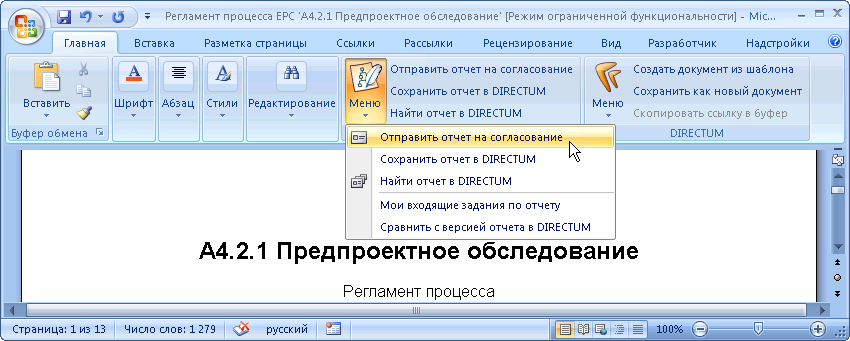
Рис. 7
После выбора данной команды регламентирующий документ импортируется в систему DIRECTUM, создается задача DIRECTUM по типовому маршруту «Согласование регламентов», в которую вкладывается импортированный регламентирующий документ. Затем открывается карточка созданной задачи и окно, в котором необходимо заполнить параметры маршрута (Рис. 8).

Рис. 8
После определения параметров маршрута в карточке задачи при необходимости можно добавить дополнительную информацию. Затем необходимо стартовать задачу по кнопке «Старт» (Рис. 9).
Более подробно с механизмом согласования документа в DIRECTUM можно ознакомиться в документе «Описание технического решения Интеграция с системой Business Studio», входящем в пакет документации системы DIRECTUM.
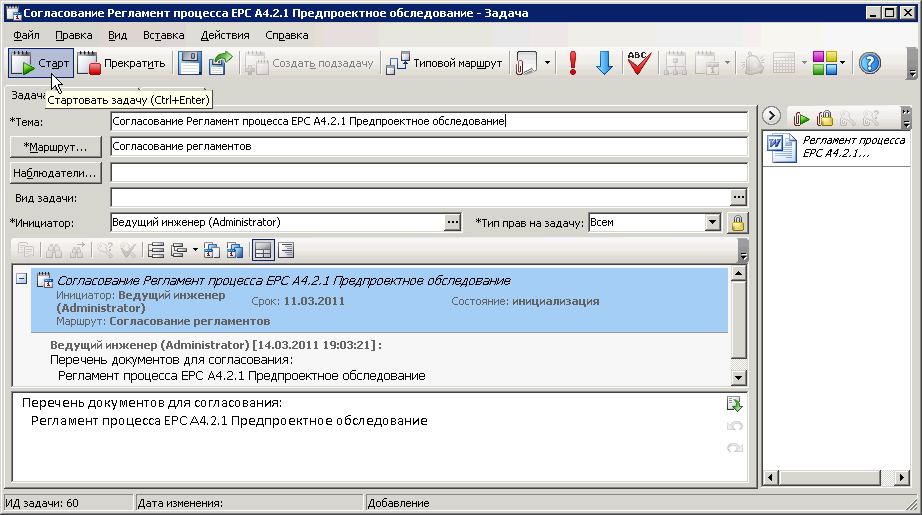
Рис. 9
После старта задачи пользователи, назначенные в качестве рецензентов, получают задания согласовать необходимый документ. Задания с истекшим сроком выполнения в папке «Входящие» помечаются красным цветом (Рис. 10).

Рис. 10
Рецензент, выполняющий согласование документа, открывает задание, знакомится с прикрепленным документом и может выполнить задание с одним из двух результатов: «Согласовано» или «На доработку» (Рис. 11).
Если к регламентирующему документу есть замечания, то они вносятся в самом документе в режиме рецензирования или в виде примечания средствами MS Word.
Если к регламентирующему документу зафиксированы замечания, то в DIRECTUM бизнес-аналитику будет отправлено задание на доработку регламента.
Все замечания, зафиксированные в регламенте, исправляются в Business Studio. После чего процесс согласования запускается снова.
После доработки процесса в Business Studio необходимо снова сформировать регламент процесса. При необходимости можно сравнить сформированный отчет с предыдущими версиями этого отчета, находящимися в DIRECTUM. Для этого необходимо использовать пункт меню «Сравнить с версией отчета в DIRECTUM» (Рис. 12) в группе «Отчет Business Studio» на главной закладке ленты MS Word.
Откорректированный регламентирующий документ необходимо сохранить в DIRECTUM. Для этого нужно использовать пункт «Сохранить отчет в DIRECTUM» (Рис. 12). Отчет сохраняется в новую версию соответствующего документа. После этого бизнес-аналитик открывает свое задание и выполняет его с результатом «Исправлено». В результате рецензентам повторно приходят задания на согласование. Для сравнения с предыдущими версиями отчета рецензенты могут открыть регламентирующий документ в MS Word и воспользоваться пунктом меню «Сравнить с версией…» в группе «DIRECTUM» на главной закладке ленты MS Word.

Рис. 11

Рис. 12
Исправление замечаний рецензентов в Business Studio и повторная отправка регламентирующего документа в DIRECTUM выполняется до тех пор, пока все рецензенты не согласуют регламент.
Публикация утвержденной регламентирующей документации
Если регламент процесса согласован всеми рецензентами, то необходимо в Business Studio сменить статус процесса на «Опубликован», переформировать регламент процесса и сохранить его в DIRECTUM. Подробнее о смене статуса процесса можно ознакомиться в Руководстве пользователя Business Studio (п. 4.9 «Свойства Процессов», «Статусы процесса»).
На утвержденные регламентирующие документы, сохраненные в системе DIRECTUM, выдаются права на доступ к данному регламентирующему документу и рассылаются уведомления/задания. Подробнее о раздаче прав на доступ к документу можно ознакомиться в Руководстве пользователя DIRECTUM, входящем в пакет документации системы DIRECTUM.
Регламент процесса, сохраненный в DIRECTUM, может быть открыт и из Business Studio. Для этого в Business Studio в окне свойств процесса предусмотрена гиперссылка Открыть документы в DIRECTUM.
Передача процессов в DIRECTUM
Из Business Studio любой процесс можно передать в DIRECTUM в виде XPDL-файла. В DIRECTUM процесс из XPDL-файла будет преобразован в схему типового маршрута.
Процесс, который нужно передать в DIRECTUM, выделяется в Навигаторе системы и в вызванном от него контекстном меню выбирается пункт «Экспорт процесса в файл… −> XPDL» (Рис. 13).
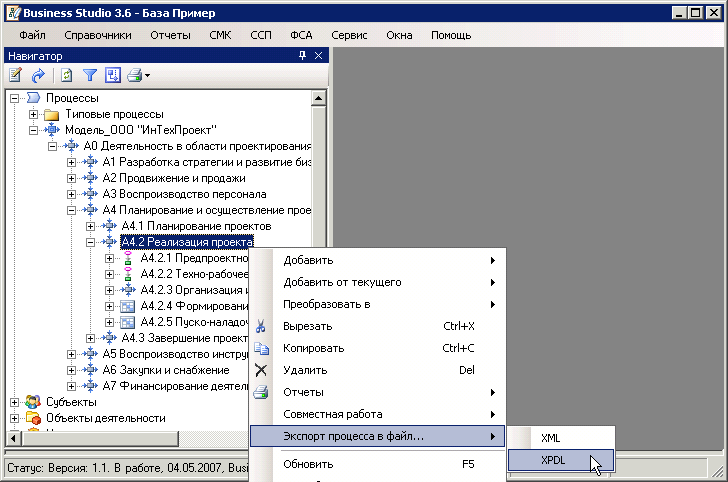
Рис. 13
Открывается окно, где проставляется галочка для выбранного процесса. Для того чтобы автоматически выполнился импорт данного процесса в систему DIRECTUM, необходимо проставить опцию «Передать в DIRECTUM» (Рис. 14). Недекомпозированные процессы не подлежат преобразованию в XPDL-файлы.

Рис. 14
Можно выбрать группу процессов для преобразования в XPDL-файл. В результате будет создан один XPDL-файл с информацией обо всех передаваемых процессах. Система DIRECTUM позволяет импортировать по одному процессу из XPDL-файла. Поэтому импорт из файла с целой группой процессов в DIRECTUM нужно будет выполнить столько раз, сколько процессов включено в XPDL-файл. Для удобства опцию «Передать в DIRECTUM» рекомендуется проставлять, если передается один процесс. При выгрузке группы процессов в XPDL-файл рекомендуется воспользоваться пунктом Главного меню «Файл −> Экспорт в файл… −> XPDL». В результате будет предложено сохранить создаваемый XPDL-файл на диске. Затем можно будет из данного файла в системе DIRECTUM выполнить последовательно импорт всех процессов, включенных в данный файл. При таком способе передачи целой группы процессов в XPDL-файл в открывшемся окне «Выбор процессов для экспорта» отображается весь раздел «Процессы» (Рис. 15). Для выбора процесса необходимо проставить галочку рядом с ним. При свернутом узле дерева проставление или удаление галочки производится и у всех нижележащих элементов. Поэтому при необходимости выбрать для экспорта только процесс верхнего уровня без его потомков нужно раскрыть узел с выбираемым процессом и только у него проставить галочку.
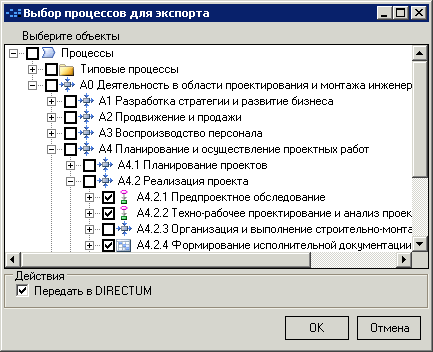
Рис. 15
Для автоматического запуска импорта в DIRECTUM необходимо проставить опцию «Передать в DIRECTUM».
При запуске импорта экспортированного процесса в DIRECTUM необходимо выбрать, в какую группу типовых маршрутов будет помещен данный процесс, а также указать, нужно ли создавать исполнителей процессов в справочнике «Роли». Для того чтобы не потерять на схеме типового маршрута информацию об исполнителях, передаваемых из Business Studio, и затем на схеме связать в DIRECTUM процесс с исполнителем, переданным ранее из Business Studio, необходимо проставить галочку «Создавать для исполнителей записи в справочнике ˮРолиˮ» (Рис. 16). Для запуска импорта необходимо нажать кнопку «Импортировать».

Рис. 16
После выполнения импорта система DIRECTUM выдает отчет о результатах импорта и о встреченных ошибках. Из данного документа можно сразу открыть карточку созданного типового маршрута в DIRECTUM. Для этого необходимо вызвать контекстное меню правой кнопкой мыши от гиперссылки с названием типового маршрута и выбрать пункт «Открыть запись справочника DIRECTUM» (Рис. 17).
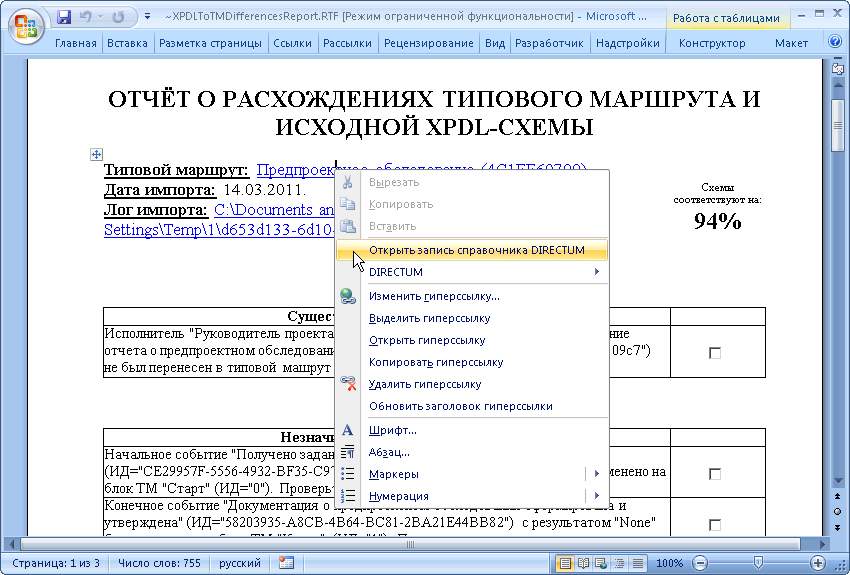
Рис. 17
В окне карточки типового маршрута для открытия схемы типового маршрута необходимо нажать кнопку «Схема» (Рис. 18).
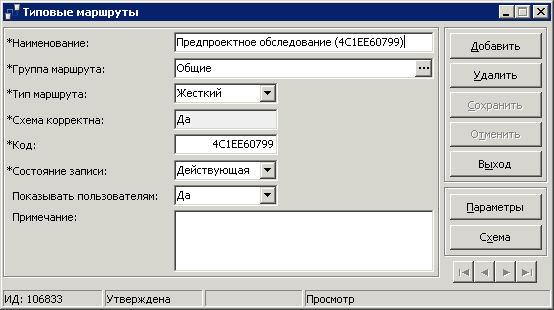
Рис. 18
Процесс, спроектированный в Business Studio (Рис. 19), передается в DIRECTUM с изменениями (Рис. 20). Разработчик типового маршрута должен проверить схему импортированного процесса, дополнить ее необходимыми элементами, используемыми в DIRECTUM, при необходимости изменить расположение блоков. В качестве исполнителей блоков типового маршрута подставляются Роли DIRECTUM (роль представляет собой название субъекта-исполнителя из Business Studio со знаками подчеркивания вместо пробелов). Для связи Ролей с должностями и их физическими лицами, которые указаны как исполнители процессов в Business Studio и были ранее переданы из Business Studio, необходимо воспользоваться функцией «Вычисление». Подробнее об использовании этой функции можно ознакомиться в Руководстве пользователя DIRECTUM, входящем в пакет документации системы DIRECTUM.
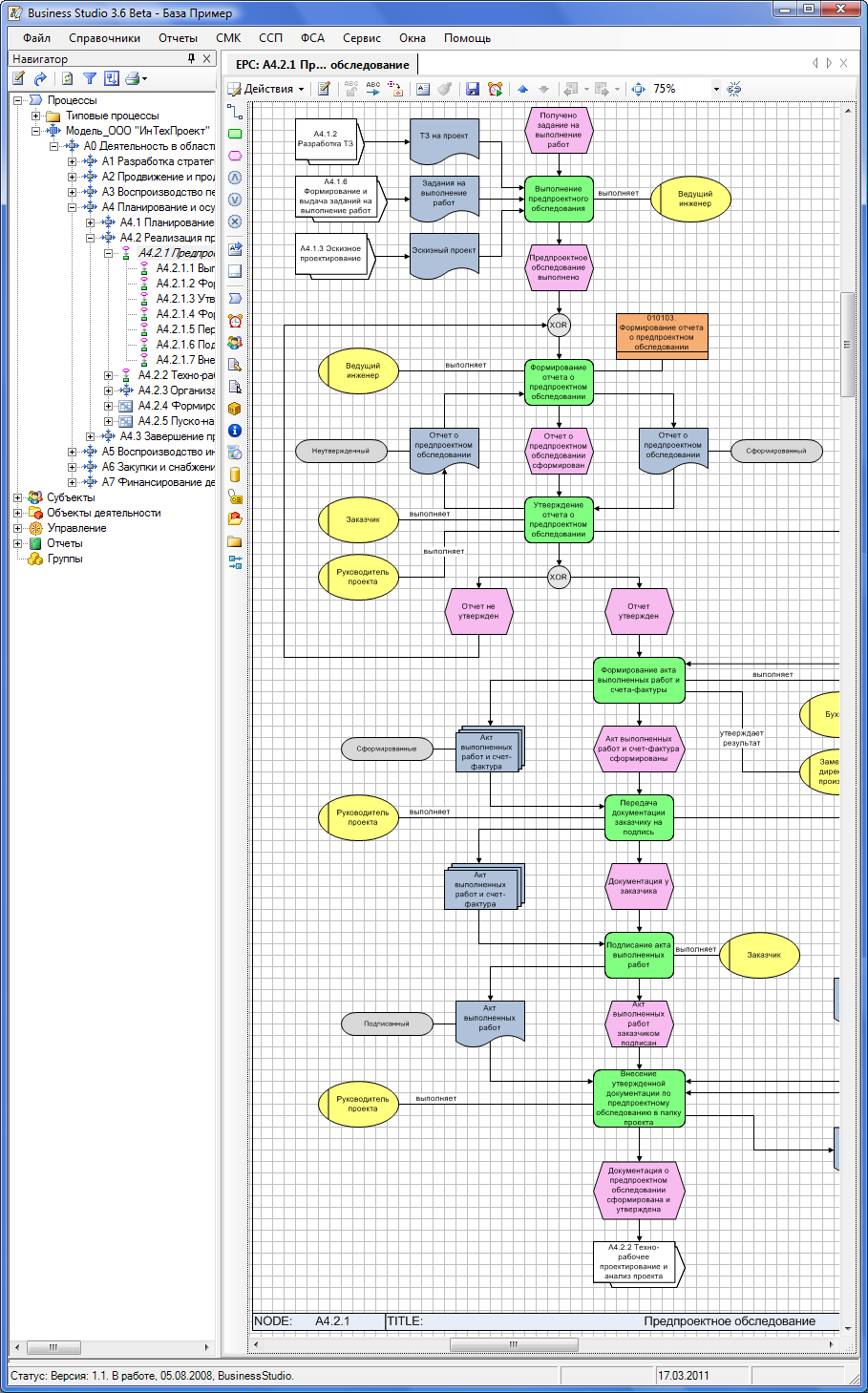
Рис. 19
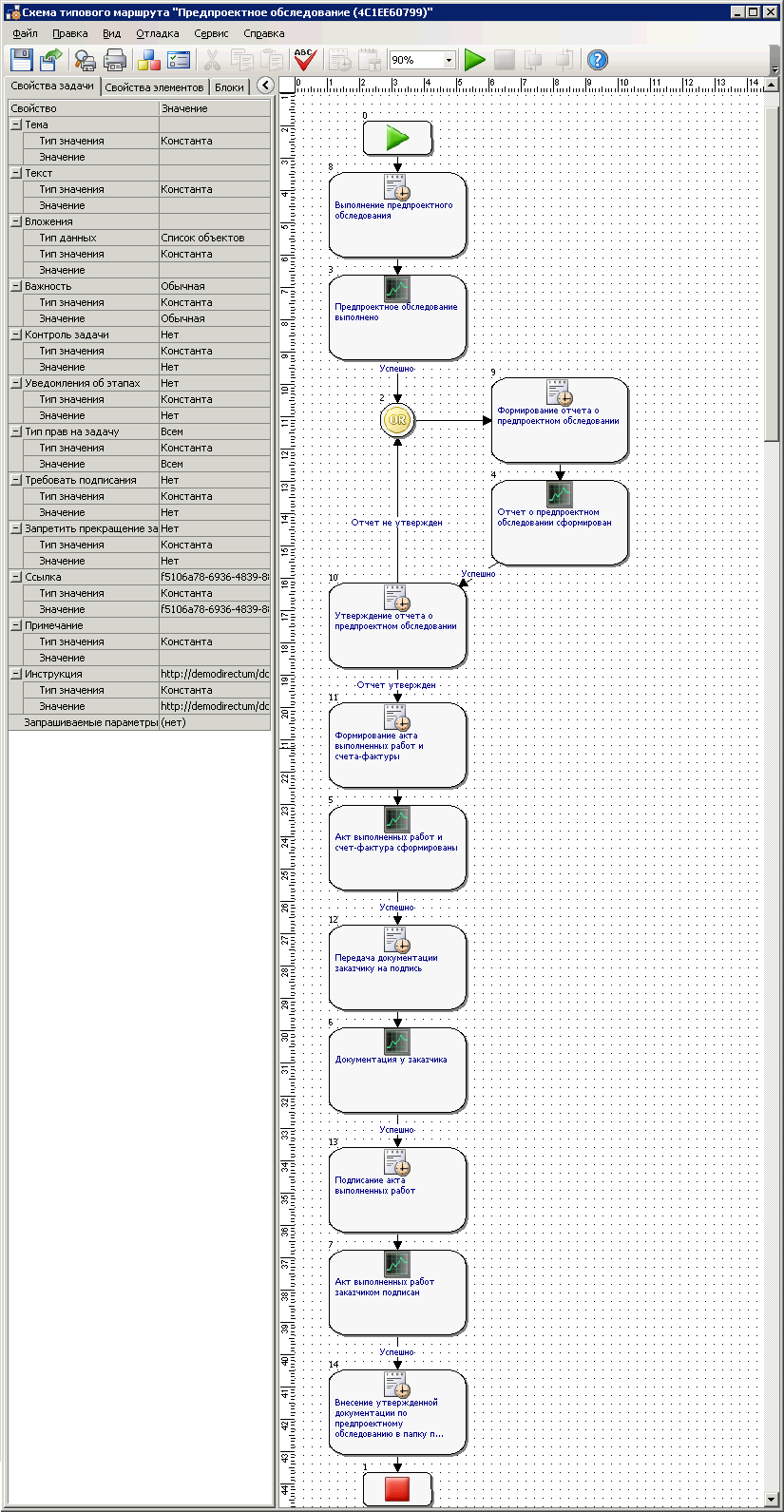
Рис. 20
Откорректированный типовой маршрут необходимо связать с регламентирующим документом, который был сохранен ранее в системе DIRECTUM. Для этого в системе DIRECTUM необходимо скопировать ссылку на документ в буфер обмена: документ нужно выделить в главном окне DIRECTUM в той папке, в которую он был сохранен, и нажать кнопку «Копировать ссылку»
 на панели инструментов DIRECTUM. Затем эту ссылку нужно вставить в поле «Значение» в группе полей «Инструкция» для всего типового маршрута на закладке «Свойства задачи» (см. Рис. 20). Также эту ссылку можно вставить в поле «Комментарий» в окне свойств процесса в Business Studio. При передаче процесса в DIRECTUM ссылка будет автоматически подставляться в поле «Инструкция».
на панели инструментов DIRECTUM. Затем эту ссылку нужно вставить в поле «Значение» в группе полей «Инструкция» для всего типового маршрута на закладке «Свойства задачи» (см. Рис. 20). Также эту ссылку можно вставить в поле «Комментарий» в окне свойств процесса в Business Studio. При передаче процесса в DIRECTUM ссылка будет автоматически подставляться в поле «Инструкция».После внесения всех необходимых изменений схему типового маршрута можно закрыть и сохранить изменения.
Более подробно о работе со схемами типовых маршрутов можно ознакомиться в Руководстве пользователя DIRECTUM, входящем в пакет документации системы DIRECTUM.
